
Editor PHP Xigua di sini untuk memperkenalkan kepada anda cara menggunakan fungsi if dalam Excel untuk membuat jadual cuti tahunan pekerja. Fungsi if ialah salah satu fungsi yang paling biasa digunakan dalam Excel Ia boleh menilai dan menapis data berdasarkan syarat tertentu. Apabila membuat jadual cuti tahunan pekerja, kita boleh menggunakan fungsi if untuk menentukan sama ada bilangan hari cuti pekerja memenuhi keperluan cuti tahunan dan mengisi keputusan ke dalam sel yang sepadan. Menggunakan fungsi if boleh menjimatkan masa dan tenaga kita serta menjadikan jadual cuti tahunan lebih cekap dan tepat. Seterusnya, mari kita bincangkan kaedah operasi khusus bersama-sama!
1. Menjelaskan peraturan dan peraturan pelaksanaan yang berkaitan untuk cuti tahunan. Iaitu pekerja yang telah bekerja selama 1 tahun tetapi kurang daripada 10 tahun keseluruhannya berhak mendapat 5 hari cuti tahunan; telah bekerja selama 20 tahun atau lebih berhak mendapat 15 hari cuti tahunan. Di bawah salah satu keadaan istimewa, cuti tahunan tidak boleh diambil.
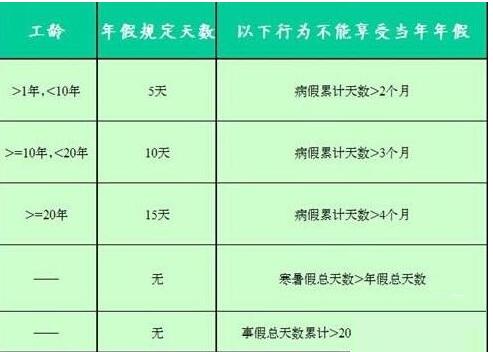
2. Buat borang excel baharu dan masukkan nama borang, nombor siri, nombor kerja, nama, jantina, tarikh bekerja dan maklumat lain yang berkaitan.
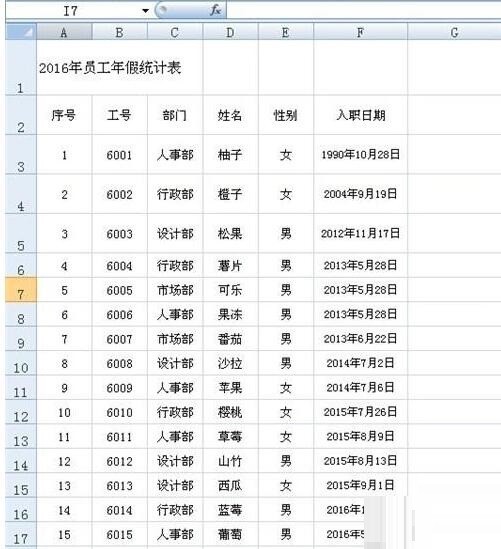
3 Masukkan [panjang perkhidmatan (tahun)" dalam sel G2, masukkan formula dalam sel G3: =DATEDIF(F3,TODAY(),"y"), dan tekan [Enter/enter] untuk mengira The. tempoh perkhidmatan pekerja. Antaranya, fungsi DATEDIF mengira nilai yang sepadan dari tarikh mula hingga tarikh tamat Tarikh kemasukan dalam F3 ialah tarikh semasa, dan Y ialah tempoh perkhidmatan
Selepas memasukkan formula, klik tetikus. Apabila simbol + muncul di sudut kanan bawah sel G3, seret ke bawah untuk mengisi formula dan mengira tempoh perkhidmatan semua pekerja
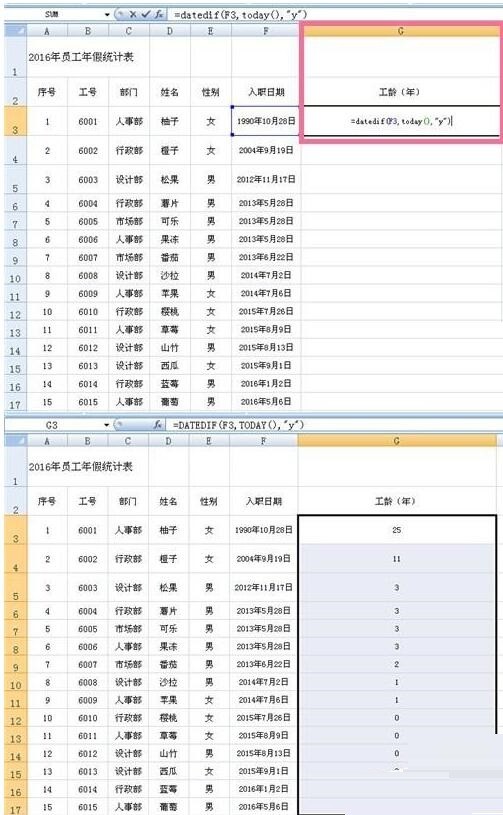
4.
Yang pertama adalah dalam sel H2 Masukkan [bilangan hari cuti tahunan], masukkan formula dalam sel H3: =LOOKUP(G3,{0,1,10,20},{0,5,10,15} ), dan tekan [Enter/enter] untuk mengira Bilangan hari cuti tahunan untuk pekerja. Antaranya, fungsi LOOKUP adalah untuk mencari keadaan yang sepadan dan mengisi data yang sepadan. Tatasusunan {0,1,10,20} merujuk kepada data nod dalam tempoh perkhidmatan dan tatasusunan {0,5,10,15} ialah bilangan hari cuti tahunan di bawah tempoh perkhidmatan yang sepadan. Pendakap {} boleh dimasukkan menggunakan shift+[/shift+]. Harap maklum bahawa dalam mod bahasa Inggeris, atau selepas memasukkan formula, tekan CTRL+SHIFT+ENTER untuk melengkapkan.
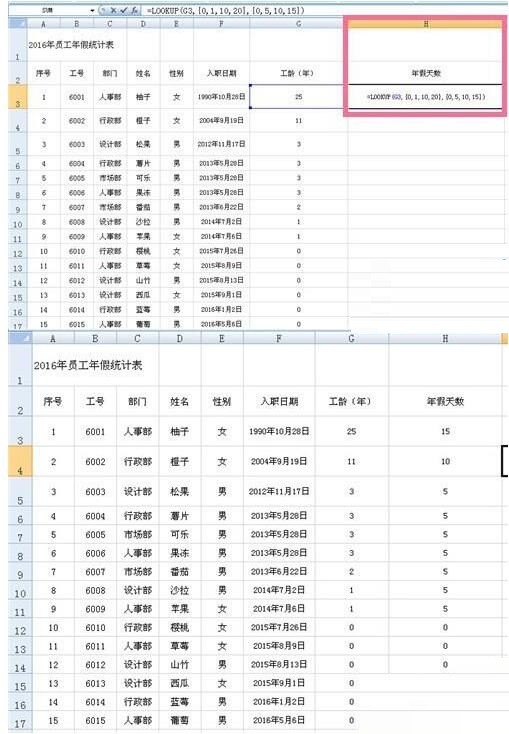
Algoritma kedua untuk hari cuti tahunan, masukkan formula dalam sel H3: =IF(G3
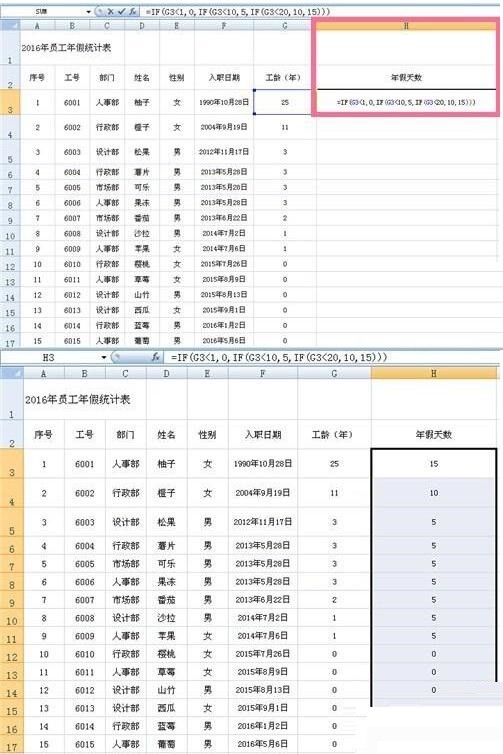
5 Akhir sekali, untuk menyerlahkan perbezaan hari cuti tahunan, anda boleh memilih format melalui [Pemformatan Bersyarat]-[Bar Data]. Kemudian, dengan melaraskan fon dan penjajaran, keseluruhan jadual selesai.
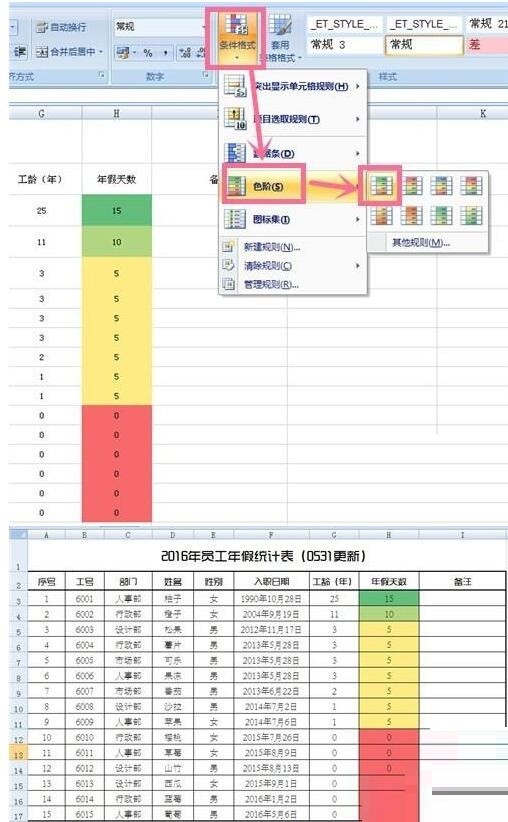
Nota:
Kurungan kerinting {} dalam tatasusunan boleh dimasukkan menggunakan shift+[ dan shift+]. Harap maklum bahawa dalam mod bahasa Inggeris, atau selepas memasukkan formula, tekan CTRL+SHIFT+ENTER untuk melengkapkan.
Atas ialah kandungan terperinci Cara menggunakan fungsi if multiple dalam Excel untuk membuat jadual cuti tahunan pekerja. Untuk maklumat lanjut, sila ikut artikel berkaitan lain di laman web China PHP!
 Tutorial membuat syiling bertulis
Tutorial membuat syiling bertulis
 Telefon tidak boleh bersambung ke set kepala Bluetooth
Telefon tidak boleh bersambung ke set kepala Bluetooth
 Penggunaan kompaun
Penggunaan kompaun
 vue arahan biasa
vue arahan biasa
 Apakah yang perlu saya lakukan jika msconfig tidak boleh dibuka?
Apakah yang perlu saya lakukan jika msconfig tidak boleh dibuka?
 Apakah perbezaan antara Douyin dan Douyin Express Edition?
Apakah perbezaan antara Douyin dan Douyin Express Edition?
 Perisian sistem pengurusan harta
Perisian sistem pengurusan harta
 Mengapa swole boleh bermastautin dalam ingatan?
Mengapa swole boleh bermastautin dalam ingatan?
 Ensiklopedia ChatGPT percuma domestik
Ensiklopedia ChatGPT percuma domestik




